Den här artikeln listar några korrigeringar för surrande ljud som kommer från en bärbar datorladdare när den är ansluten. Normalt låter inte laddare för bärbara datorer ett ljud när en bärbar dator laddas. Vissa användare rapporterade dock att de hörde ett surrande eller sprakande ljud från laddaren när de laddade sina bärbara datorer. Om dinWindows laptop laddare gör ett surrande ljud, använd förslagen i den här artikeln.

Laddare för bärbar dator som gör ett surrande ljud
Om din Windows-laddare för bärbara datorer avger ett surrande, knäckande eller statiskt ljud när du laddar din bärbara dator, använd dessa korrigeringar:
- Kontrollera om det finns lösa anslutningar
- Kontrollera för neutral och fas
- Använd en annan laddare (om tillgänglig)
- Kör ett adaptertest
- Kontrollera laddningsporten
- Uppdatera BIOS
- Hårdvarufel
Jag har förklarat alla dessa korrigeringar nedan i detalj:
1] Kontrollera om det finns lösa anslutningar
Lösa anslutningar kan orsaka detta surrande eller surrande ljud från den bärbara datorns laddare. Se till att anslutningarna inte är lösa. Stäng av huvudströmbrytaren och ta bort laddaren från vägguttaget. Ta nu bort nätsladden från laddarstenen. Efter att ha gjort det, rengör laddarstenen med en mjuk luddfri trasa och anslut nätsladden igen. Anslut nu laddaren till vägguttaget och kontrollera om din laddare gör ett surrande ljud den här gången.

Om din laddare fortfarande gör ett surrande eller sprakande ljud kan problemet bero på vägguttaget. Ring en tekniker för att kontrollera vägguttaget. Du kan också göra det själv genom att vidta följande försiktighetsåtgärder. Utför följande steg endast om du är bekant med elektriska reparationer. Jag rekommenderar dig inte att göra detta om du inte är bekväm.
- Stäng av huvudströmförsörjningen i ditt hem för att rädda dig från en elektrisk stöt.
- Bär isolerade handskar, skor eller stövlar med gummisulor och kläder gjorda av icke-ledande material som bomull eller läder.
- Ta bort locket till vägguttaget.
- Ta en skruvmejsel, öppna vägguttaget och dra åt alla anslutningar.
2] Kontrollera för neutral och fas
I en enfas elektrisk anslutning är den ena den neutrala ledningen och den andra är fasledningen. Den tredje ledningen i en enfas elektrisk anslutning är av grön färg och används för jordning. Ta en elektrisk testare och sätt in den i hålen i vägguttaget ett efter ett. Testarens glödlampa bör endast lysa när den vidrör sockelstiftet med en fasanslutning. Glödlampan förblir avstängd för den neutrala anslutningen.

Om glödlampan lyser på både fas- och nollanslutningar är det fel på ledningen. I sådana fall, kontakta en elektriker omedelbart eftersom ett sådant misstag i hushållsledningar kan skada dina elektroniska enheter och orsaka allvarliga faror.
3] Använd en annan laddare (om tillgänglig)
Problemet kan också vara med laddaren för din bärbara dator. För att kontrollera detta, använd en annan laddare (om tillgänglig). Om en annan laddare inte är tillgänglig för dig, försök att få en laddare från din vän. Problemet kan också vara med laddarens nätsladd. Leta också efter fysisk skada på laddaren.

Du kan också prova att ansluta laddaren till ett annat vägguttag. Ibland är problemet med en speciell vägguttagsledning.
4] Kör ett adaptertest
Laptoptillverkare har också en dedikerad app. Dessa appar hjälper användare att hantera sina bärbara datorer och hålla dem uppdaterade. Några av dessa appar är:
- för ASUS bärbara datorer
- för bärbara datorer från Dell
- för bärbara HP-datorer
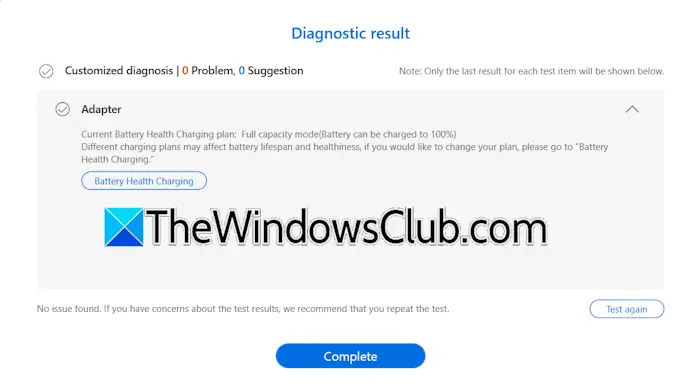
Vissa av dessa appar har en funktion för att testa den bärbara laddaren/adaptern. Jag har en ASUS laptop och den här funktionen är tillgänglig i MyASUS-appen. Om den här funktionen är tillgänglig i din programvara kan du testa din adapter med den. För att testa din adapter, anslut den till din bärbara dator och slå på strömförsörjningen; annars kommer adaptern inte att upptäckas.
5] Kontrollera laddningsporten
Kontrollera din bärbara dators laddningsport. Se till att inget damm eller skräp har samlats inuti. Om porten är smutsig, stäng av din bärbara dator och rengör den.
6] Uppdatera BIOS
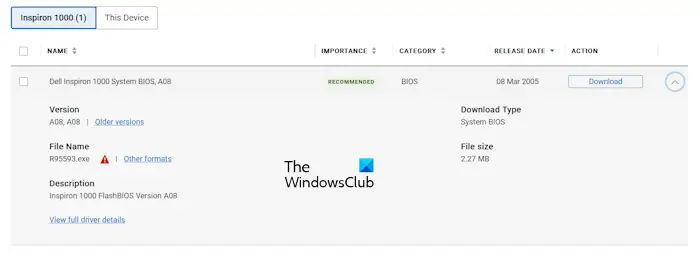
En möjlig orsak till detta problem är föråldrad BIOS. Kontrollera om afinns på den officiella webbplatsen för din bärbara datortillverkare. Om ja, ladda ner och installera uppdateringen. Under en BIOS-uppdatering måste du tillhandahålla en kontinuerlig strömförsörjning till din bärbara dator eftersom en avbruten strömförsörjning under en BIOS-uppdatering skadar moderkortet. Om din laddare inte fungerar bra kan du hoppa över att uppdatera BIOS.
7] Hårdvarufel
Om ingen av lösningarna hjälpte dig kan problemet bero på din laddare. Kontakta support för byte av laddare (om din bärbara dator omfattas av garantin). Om garantiperioden har löpt ut, köp en ny laddare.
Det är allt.
Varför gör min laddare ett surrande ljud?
Den vanligaste orsaken till detta problem är en felaktig laddaradapter eller ett felaktigt vägguttag. Om de elektriska ledningarna i ditt vägguttag inte är korrekta kommer du också att uppleva detta problem. Ibland orsakar även damm eller skräp som samlats inuti laddningsporten detta problem.
Hur vet jag om min bärbara laddare är skadad?
En defekt eller skadad bärbar laddare laddar din bärbara dators batteri långsamt. Men i det här fallet kan problemet också bero på din bärbara dators batteri. Andra tecken på en felaktig eller skadad laddare för bärbar dator inkluderar surrande ljud under laddning, överhettningsproblem, etc.
Läs nästa:.





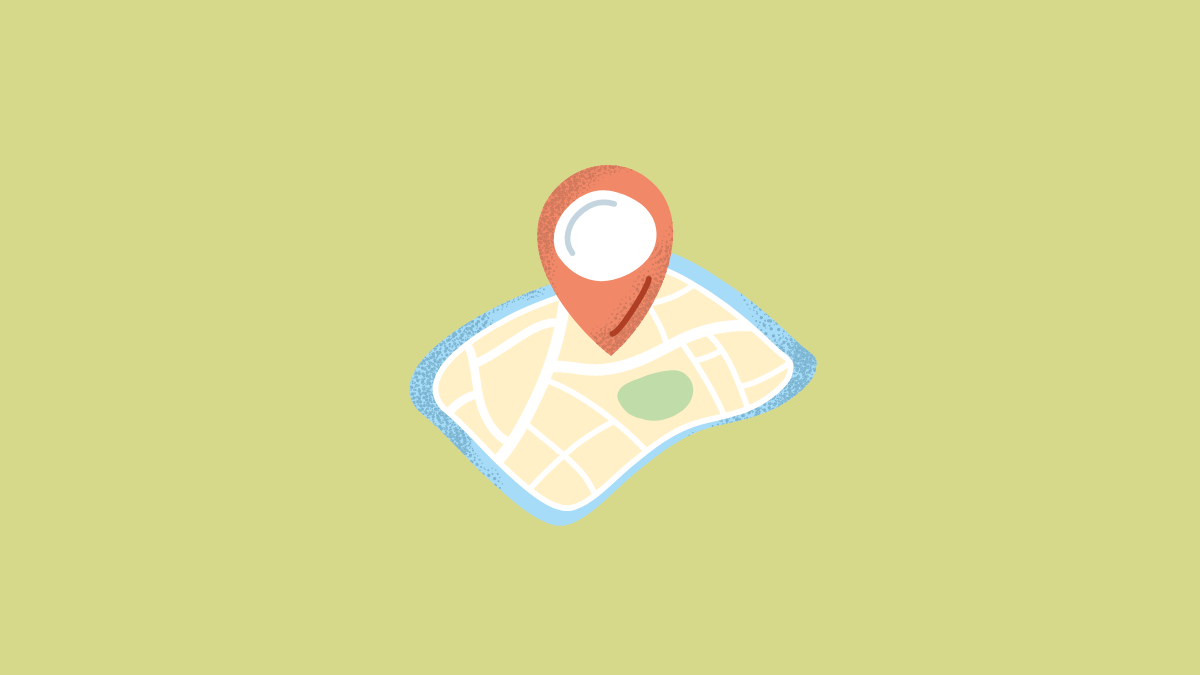
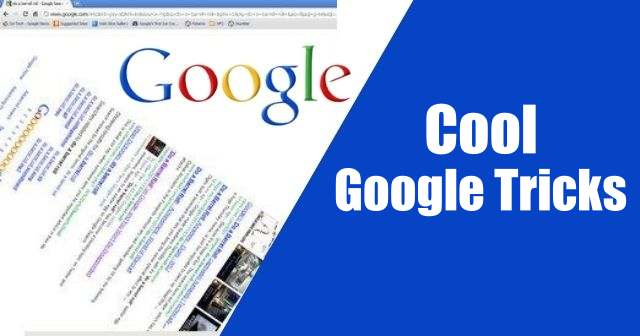


![Förvärv av slutanvändarlicens misslyckades, händelse-ID 1014 [Fix]](https://elsefix.com/tech/tejana/wp-content/uploads/2024/11/acquisition-of-end-user-license-failed.png)



